Wix ストア:Kudobuzz Reviews アプリを追加する
2分
レビューを投稿して、顧客があなたの商品やサイトについてどのように感じているかを他の買い物に知らせましょう。 Kudobuzz レビューアプリから商品レビューを追加することができます。
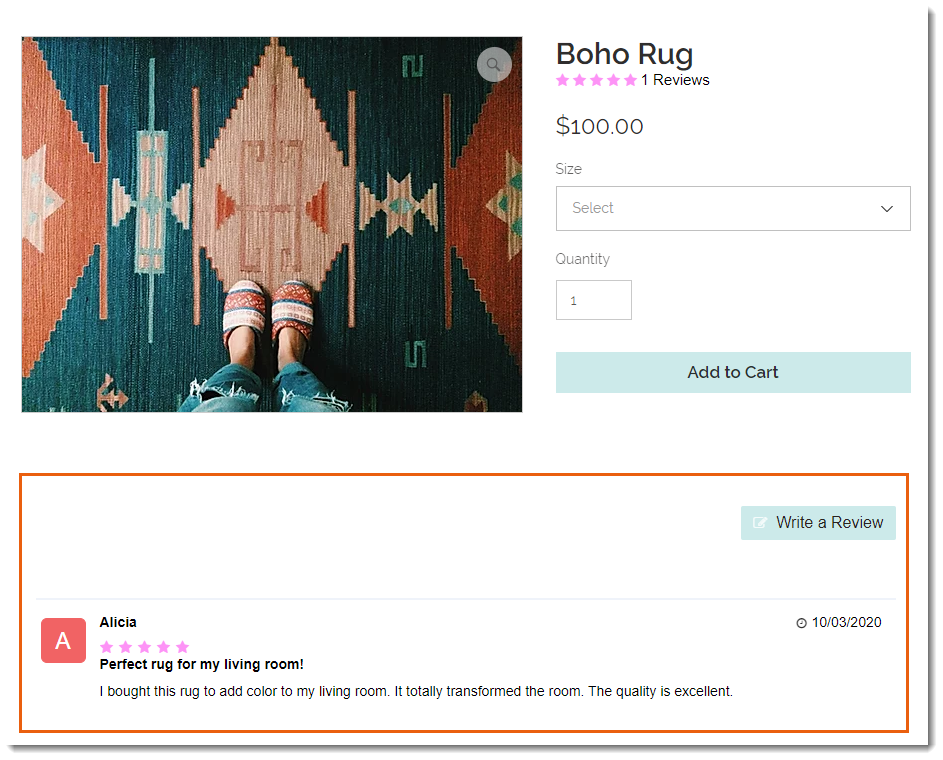
Kudobuzz アプリをサイトに追加する
Wix App Market から Kudobuzz Reviews アプリをサイトに追加できます。設定の際に、レビューボタンの表示位置を選択したり、すでにもらったレビューを紹介することができます。
Wix エディタ
Wix Studio エディタ
- エディタ左側で「アプリ」
 をクリックします。
をクリックします。 - 検索バーに「Kudobuzz」と入力してアプリを検索します。
- 「サイトに追加」をクリックします。
- 権限を確認し、「同意して追加」をクリックします。
Kudobuzz Review アプリの設定方法については、Kudobuzz ヘルプセンターをご覧ください。(英語)

